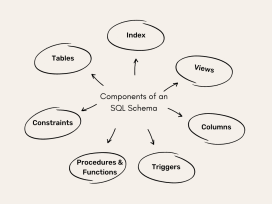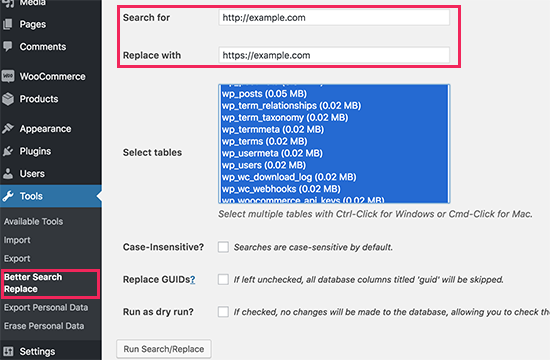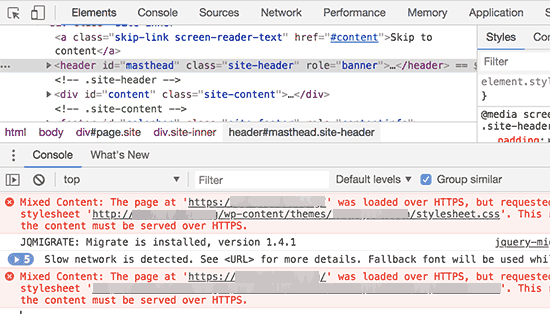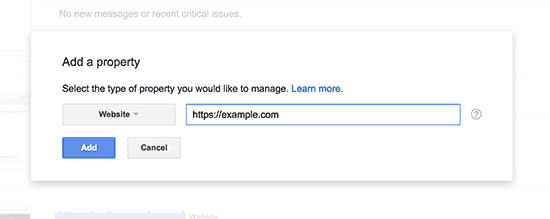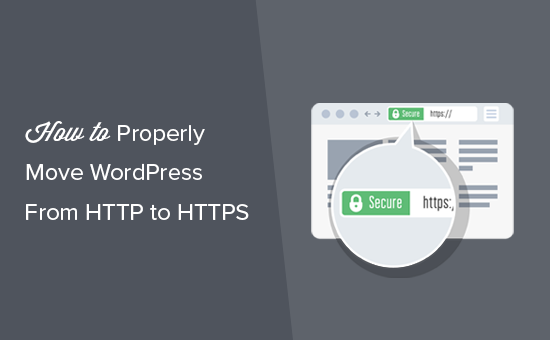
Hướng dẫn chuyển từ HTTP sang HTTPS cho website WordPress
Bạn đang tìm cách di chuyển website WordPress từ HTTP sang HTTPS và cài đặt chứng chỉ SSL? Chúng tôi đã nhận được rất nhiều yêu cầu về chủ đề này vì Google đã thông báo rằng trình duyệt Chrome sẽ bắt đầu đánh dấu tất cả các trang web không cài SSL là không an toàn bắt đầu từ tháng 7 năm 2018. Trong bài viết này, chúng tôi sẽ hướng dẫn bạn cách di chuyển WordPress từ HTTP sang HTTP bằng cách thêm Chứng chỉ SSL.
Đừng lo lắng, nếu bạn không biết SSL hoặc HTTPS là gì. Hãy xem tại đây
Mục Lục
- Tại sao bạn cần HTTPS và SSL?
- Yêu cầu để sử dụng HTTPS / SSL trên một trang web WordPress
- Thiết lập WordPress để sử dụng SSL và HTTP
- Phương pháp 1: Thiết lập SSL / HTTPS trong WordPress bằng cách sử dụng một Plugin
- Phương pháp 2: Thiết lập SSL / HTTPS trong WordPress theo cách thủ công
- Gửi trang web HTTPS của bạn tới Google Search Console
Tại sao bạn cần HTTPS và SSL?
Năm ngoái, Google đã công bố một kế hoạch để cải thiện an ninh web tổng thể bằng cách khuyến khích chủ sở hữu trang web thực hiện chuyển đổi từ HTTP sang HTTPS. Là một phần của kế hoạch này, trình duyệt web Chrome phổ biến của họ sẽ đánh dấu tất cả các trang web không có chứng chỉ SSL là “Không an toàn” bắt đầu từ tháng 7 năm 2018.
Là một phần của thông báo, Google cũng cho rằng các trang web có SSL cũng sẽ thấy lợi ích SEO và thứ hạng cao hơn. Kể từ năm ngoái, một số lượng lớn các trang web đã chuyển từ HTTP sang HTTPS.
Google đã từ từ tung ra cảnh báo “Không an toàn” trong Chrome. Ví dụ: nếu ai đó truy cập trang web HTTP bằng cửa sổ ẩn danh, trang web đó sẽ được đánh dấu là Không an toàn. Nếu ai đó truy cập trang web HTTP ở chế độ thông thường và cố gắng điền vào biểu mẫu liên hệ hoặc biểu mẫu khác thì trang web sẽ được đánh dấu là không an toàn.
Khi độc giả và khách hàng của bạn nhìn thấy thông báo này, nó mang lại cho họ một ấn tượng xấu cho doanh nghiệp của bạn.
Đây là lý do tại sao tất cả các trang web cần phải di chuyển biểu mẫu HTTP sang HTTPS và cài đặt SSL ngay lập tức.
Chưa kể, nếu bạn muốn chấp nhận thanh toán trực tuyến trên trang web thương mại điện tử của bạn , thì bạn cần SSL.
Hầu hết các công ty thanh toán như Stripe , PayPal Pro, Authorize.net, v.v. sẽ yêu cầu bạn phải có kết nối an toàn trước khi chấp nhận thanh toán.
Yêu cầu để sử dụng HTTPS / SSL trên một trang web WordPress
Các yêu cầu để sử dụng SSL trong WordPress không quá khó khăn. Tất cả những gì bạn cần làm là mua chứng chỉ SSL và cài đặt, hoặc bạn sẽ sở hữu free khi mua hosting. Hiện tại người dùng khi mua hosting tại iNET sẽ được cài đặt SSL miễn phí thay vì mất phí mua.
Nếu công ty lưu trữ của bạn không cung cấp chứng chỉ SSL miễn phí thì bạn sẽ cần phải mua chứng chỉ SSL.
Khi bạn đã mua chứng chỉ SSL, bạn sẽ cần yêu cầu nhà cung cấp dịch vụ lưu trữ cài đặt nó cho bạn.
Thiết lập WordPress để sử dụng SSL và HTTP
Sau khi bạn đã bật chứng chỉ SSL trên tên miền của mình, bạn sẽ cần phải thiết lập WordPress để sử dụng giao thức SSL và HTTP trên trang web của bạn.
Chúng tôi sẽ chỉ cho bạn hai phương pháp để làm điều đó và bạn có thể chọn một phương pháp phù hợp nhất với nhu cầu của mình.
Phương pháp 1: Thiết lập SSL / HTTPS trong WordPress bằng cách sử dụng một Plugin
Phương pháp này dễ dàng hơn và được khuyến khích cho người mới bắt đầu.
Trước tiên, bạn cần phải cài đặt và kích hoạt plugin Really Simple SSL .
Khi kích hoạt, bạn cần truy cập trang Cài đặt »SSL . Plugin sẽ tự động phát hiện chứng chỉ SSL của bạn và nó sẽ thiết lập trang web WordPress của bạn để sử dụng HTTP.
Plugin sẽ xử lý mọi thứ bao gồm cả lỗi nội dung hỗn hợp. Dưới đây là những gì các plugin hiện đằng sau hậu trường:
- Kiểm tra chứng chỉ SSL
- Đặt WordPress để sử dụng https trong URL
- Thiết lập chuyển hướng từ HTTP sang HTTP
- Tìm kiếm các URL trong nội dung của bạn vẫn tải từ các nguồn HTTP không an toàn và cố gắng khắc phục chúng.
Lưu ý: Plugin cố sửa các lỗi nội dung hỗn hợp bằng cách sử dụng kỹ thuật đệm đầu ra. Nó có thể có tác động tiêu cực về hiệu suất vì nó thay thế nội dung trên trang web khi trang đang được tải. Tác động này chỉ được thấy khi tải trang đầu tiên và nó sẽ giảm thiểu phần nào nếu bạn đang sử dụng plugin cache.
Mặc dù plugin cho biết bạn có thể cài đặt SSL và tắt plugin một cách an toàn nhưng không đúng 100%.
Phương pháp 2: Thiết lập SSL / HTTPS trong WordPress theo cách thủ công
Phương pháp này yêu cầu bạn khắc phục các vấn đề theo cách thủ công và chỉnh sửa các tệp WordPress. Tuy nhiên, đây là giải pháp tối ưu hóa lâu dài và hiệu quả hơn. Đây là những gì chúng tôi đang sử dụng
Nếu bạn thấy phương pháp này khó khăn, sau đó bạn có thể thuê một nhà phát triển WordPress hoặc sử dụng phương pháp đầu tiên thay thế.
Là một phần của phương pháp này, bạn có thể cần chỉnh sửa các tệp mã và chủ đề WordPress.
Trước tiên, bạn cần truy cập trang Cài đặt »Chung . Từ đây, bạn cần cập nhật các trường địa chỉ URL WordPress và trang web của bạn bằng cách thay thế http bằng https.
Đừng quên nhấp vào nút ‘Lưu thay đổi’ để lưu cài đặt của bạn.
Sau khi cài đặt được lưu, WordPress sẽ đăng xuất bạn và bạn sẽ được yêu cầu đăng nhập lại.
Tiếp theo, bạn cần thiết lập chuyển hướng WordPress từ HTTP sang HTTPS bằng cách thêm mã sau vào tệp .htaccess của bạn .
|
1
2
3
4
5
|
<IfModule mod_rewrite.c>RewriteEngine OnRewriteCond %{SERVER_PORT} 80 RewriteRule ^(.*)$ https://www.example.com/$1 [R,L]</IfModule> |
Đừng quên thay thế example.com bằng tên miền của riêng bạn.
Nếu bạn đang ở trên các máy chủ nginx (hầu hết người dùng không), thì bạn sẽ cần thêm mã sau đây để chuyển hướng từ HTTP sang HTTPS trong tệp cấu hình của bạn:
|
1
2
3
4
5
|
server {listen 80;server_name example.com www.example.com;return 301 https://example.com$request_uri;} |
Đừng quên thay thế example.com bằng tên miền của riêng bạn.
Bằng cách làm theo các bước này, bạn sẽ tránh được lỗi WordPress HTTPS không hoạt động vì WordPress giờ đây sẽ tải toàn bộ trang web của bạn bằng cách sử dụng https.
Nếu bạn muốn cài đặt SSL và HTTPS trên khu vực quản trị WordPress hoặc các trang đăng nhập, thì bạn cần phải định cấu hình SSL trong tệp wp-config.php .
Chỉ cần thêm đoạn mã sau vào dòng “That’s all, stop editing!” Trong tệp wp-config.php của bạn:
|
1
|
define('FORCE_SSL_ADMIN', true); |
Dòng này cho phép WordPress sử dụng SSL / HTTP trong khu vực quản trị WordPress.
Khi bạn thực hiện việc này, trang web của bạn hiện đã được thiết lập hoàn toàn để sử dụng SSL / HTTPS, nhưng bạn vẫn sẽ gặp lỗi nội dung hỗn hợp.
Các lỗi này do các nguồn (hình ảnh, tập lệnh hoặc biểu định kiểu) gây ra vẫn đang tải bằng cách sử dụng giao thức HTTP không an toàn trong các URL. Nếu đúng như vậy, bạn sẽ không thể thấy biểu tượng khóa móc an toàn trong thanh địa chỉ của trang web của mình.
Nhiều trình duyệt hiện đại sẽ tự động chặn các tập lệnh và tài nguyên không an toàn. Bạn có thể thấy biểu tượng khóa móc nhưng có thông báo về nó trong thanh địa chỉ của trình duyệt.
Bạn có thể tìm hiểu nội dung nào được phân phát qua giao thức không an toàn bằng cách sử dụng công cụ Kiểm tra . Lỗi nội dung hỗn hợp sẽ được hiển thị dưới dạng cảnh báo trong bảng điều khiển với chi tiết cho từng mục nội dung hỗn hợp.
Bạn sẽ nhận thấy rằng hầu hết các URL là hình ảnh, iframe hoặc một số là các tập lệnh và bảng định kiểu được tải bởi các plugin và chủ đề WordPress của bạn.
Sửa nội dung hỗn hợp trong cơ sở dữ liệu WordPress
Đa số các URL không chính xác sẽ là hình ảnh, tệp, tệp nhúng và các dữ liệu khác được lưu trữ trong cơ sở dữ liệu WordPress của bạn. Hãy sửa chúng trước.
Tất cả những gì bạn cần làm là tìm tất cả các đề cập về URL trang web cũ của bạn trong cơ sở dữ liệu bắt đầu bằng http và thay thế bằng URL trang web mới bắt đầu bằng https.
Bạn có thể dễ dàng thực hiện việc này bằng cách cài đặt và kích hoạt plugin Better Search Replace .
Khi kích hoạt, bạn cần truy cập vào Tools » Better Search Replace . Trong trường ‘Tìm kiếm’, bạn cần phải thêm URL trang web của mình http. Sau đó, thêm URL trang web của bạn với https trong trường ‘Thay thế’.
Dưới đây, bạn sẽ thấy tất cả các bảng cơ sở dữ liệu WordPress của bạn. Bạn cần phải chọn tất cả chúng để chạy kiểm tra kỹ lưỡng.
Cuối cùng, bạn cần bỏ chọn hộp bên cạnh ‘Run as dry run?’ và sau đó nhấp vào nút ‘Run Search/Replace’.
Bây giờ, plugin sẽ tìm kiếm cơ sở dữ liệu WordPress của bạn cho các URL bắt đầu bằng http và sẽ thay thế chúng bằng các URL https bảo mật. Có thể mất một lúc tùy thuộc vào kích thước cơ sở dữ liệu WordPress của bạn.
Sửa lỗi nội dung hỗn hợp trong WordPress Theme
Một thủ phạm phổ biến khác gây ra lỗi nội dung hỗn hợp là chủ đề WordPress của bạn. Bất kỳ chủ đề WordPress không đảm bảo tiêu chuẩn mã hóa WordPress sẽ không gây ra vấn đề này.
Trước tiên, bạn sẽ cần sử dụng công cụ Kiểm tra của trình duyệt để tìm tài nguyên và nơi chúng đang tải.
Sau đó, bạn sẽ cần phải tìm chúng trong chủ đề WordPress của bạn và thay thế chúng bằng https. Điều này sẽ hơi khó khăn đối với hầu hết người mới bắt đầu, vì bạn sẽ không thể xem tệp chủ đề nào chứa các URL này.
Sửa lỗi nội dung hỗn hợp gây ra bởi Plugins
Một số tài nguyên nội dung hỗn hợp sẽ được tải bởi các plugin WordPress. Bất kỳ plugin WordPress nào theo tiêu chuẩn mã hóa WordPress sẽ không gây ra lỗi nội dung hỗn hợp.
Chúng tôi không khuyên bạn nên chỉnh sửa các tệp plugin WordPress. Thay vào đó, bạn cần liên hệ với tác giả plugin và cho họ biết. Nếu họ không trả lời hoặc không thể sửa chữa, thì bạn cần phải tìm một người thay thế phù hợp.
Lưu ý: Nếu vì lý do nào đó, bạn vẫn gặp lỗi nội dung hỗn hợp, chúng tôi khuyên bạn tạm thời nên sử dụng plugin Really Simple SSL, vì vậy người dùng của bạn không bị ảnh hưởng trong khi bạn khắc phục sự cố trên trang web dàn dựng hoặc thuê nhà phát triển.
Gửi trang web HTTPS của bạn tới Google Search Console
Các công cụ tìm kiếm như Google coi https và http là hai trang web khác nhau. Điều này có nghĩa là bạn sẽ cần cho Google biết rằng trang web của bạn đã di chuyển để tránh mọi vấn đề về SEO.
Để làm điều đó, bạn chỉ cần truy cập tài khoản Google Search Console của mình và nhấp vào nút ‘Thêm trang web’.
Thao tác này sẽ hiển thị cửa sổ bật lên nơi bạn cần thêm địa chỉ https mới của trang web của mình.
Sau đó, Google sẽ yêu cầu bạn xác minh quyền sở hữu trang web của bạn. Có một số cách để làm điều đó, chọn bất kỳ phương pháp và bạn sẽ hướng dẫn để xác minh trang web của bạn.
Khi trang web của bạn được xác minh, Google sẽ bắt đầu hiển thị báo cáo bảng điều khiển tìm kiếm của bạn tại đây.
Bạn cũng cần đảm bảo rằng cả hai phiên bản https và http được thêm vào Search Console của bạn.
Khi bạn có cả hai phiên bản, bạn cần truy cập phiên bản http trong Google Search Console và nhấp vào Menu Cài đặt. Từ đó, bạn cần chọn tùy chọn “Thay đổi địa chỉ trang web”.
Google sẽ tự động chọn trang web mới của bạn trong trường bên dưới, nhưng nếu không, thì bạn cần phải chọn phiên bản https của trang web và sau đó gửi yêu cầu thay đổi địa chỉ.
Điều này cho Google biết rằng bạn muốn phiên bản https của trang web của bạn được coi là phiên bản chính. Kết hợp với chuyển hướng 301 mà bạn đã thiết lập trước đó, Google sẽ chuyển thứ hạng tìm kiếm của bạn sang phiên bản https của trang web của bạn và bạn rất có thể sẽ thấy các cải thiện trong thứ hạng tìm kiếm của mình.
Chúng tôi biết rằng chúng tôi đã làm khi chuyển trang web của chúng tôi từ http sang https.
Chúng tôi hy vọng bài viết này đã giúp bạn thêm HTTPS và SSL trong WordPress.